在现代社会手机已经成为人们日常生活中不可或缺的工具,而手机设置中的屏感功能更是让用户体验得到了极大的提升。苹果手机的触感反馈振动开启步骤简单易懂,让用户可以根据自己的喜好来调整振动强度和频率。通过设置屏感功能,用户可以更加舒适地使用手机,增强交互体验,提升使用乐趣。随着科技的不断发展,手机的触感反馈功能将会越来越智能化,为用户带来更加便利的体验。
苹果手机触感反馈振动开启步骤
操作方法:
1.解锁手机进入系统主界面。
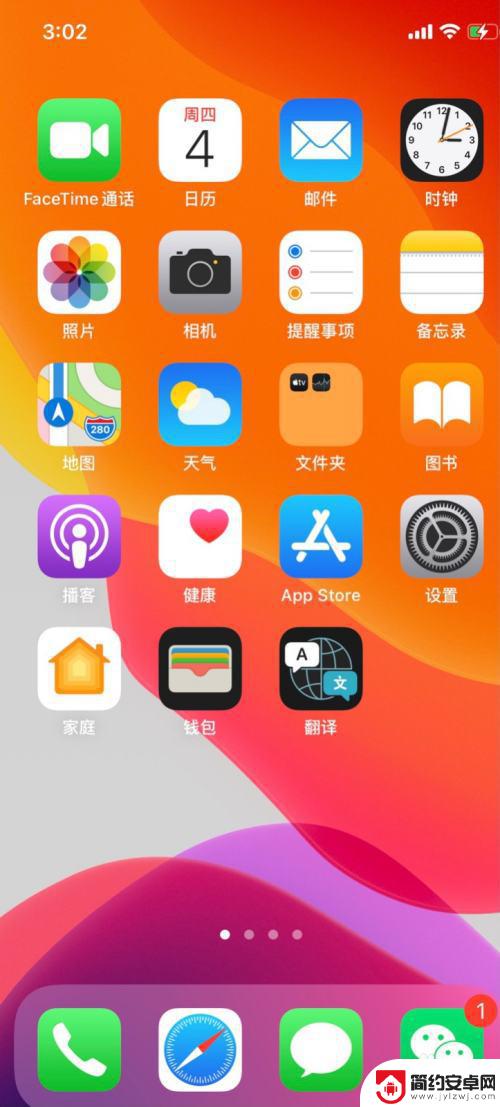
2.点击主界面设置进入。
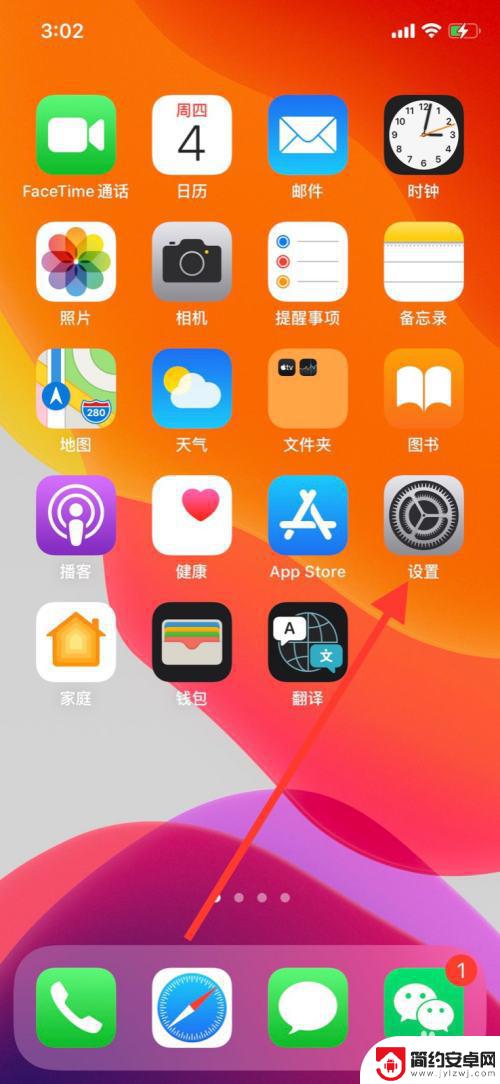
3.点击页面显示“声音与触感”进入页面。
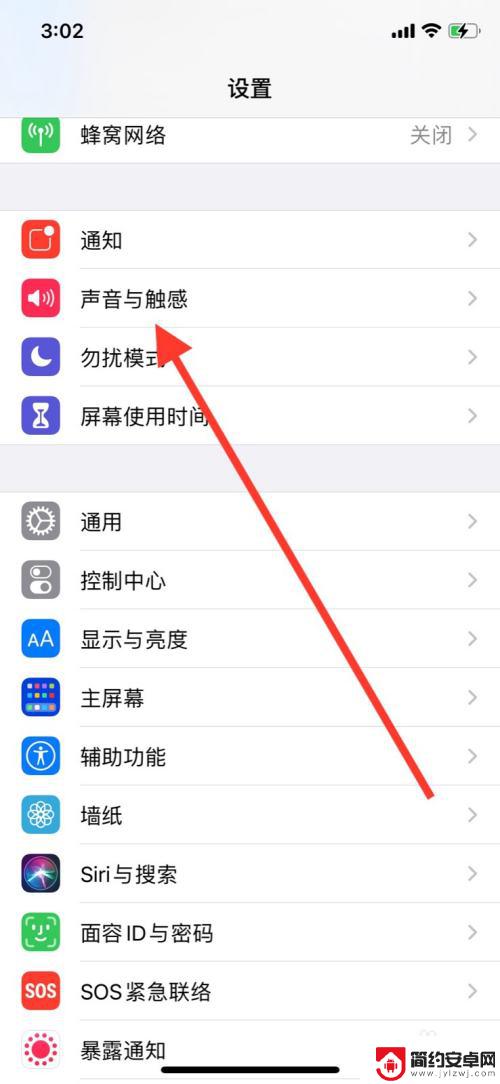
4.下滑页面点击“系统触感反馈”旁开关图标键。
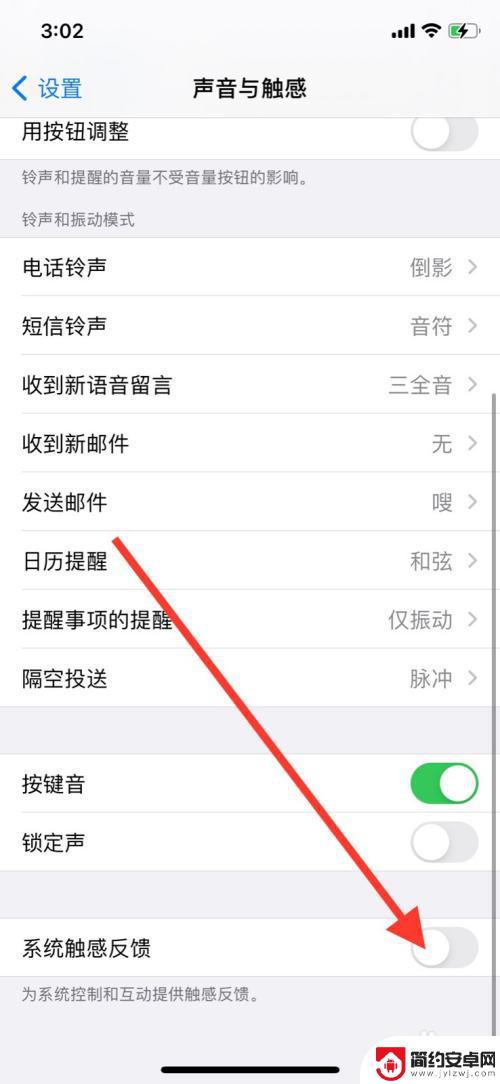
5.开关图标键内变绿,触感反馈开启成功。
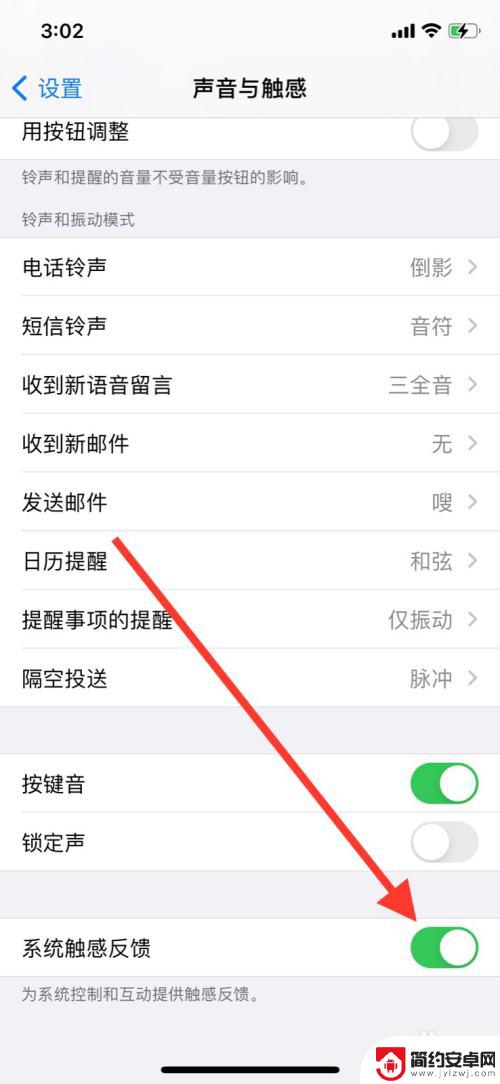
以上就是手机如何设置屏感的全部内容,碰到同样情况的朋友们赶紧参照小编的方法来处理吧,希望能够对大家有所帮助。










